Sony DSC-S730 Silver: Копирование изображений на компьютер без использования “Picture Motion Browser”
Копирование изображений на компьютер без использования “Picture Motion Browser”: Sony DSC-S730 Silver
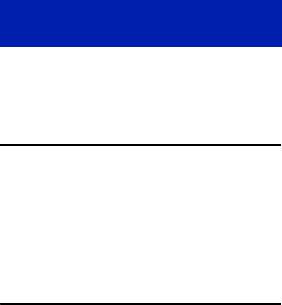
Копирование изображений на компьютер без
использования “Picture Motion Browser”
Можно копировать изображения на
Копирование изображений на
компьютер без использования
программы “Picture Motion Browser”,
компьютер -Windows XP/Vista
как описано далее.
В данном разделе описывается
пример копирования изображений в
Для компьютера, в котором имеется
папку “My Documents” (для Windows
разъем для карты памяти Memory
Vista: “Documents”).
Stick
Извлеките карту памяти “Memory
Stick Duo” из фотоаппарата и
1 Подготовьте фотоаппарат и
вставьте ее в адаптер Memory Stick
компьютер.
Duo. Вставьте адаптер карты памяти
Выполните процедуру, описанную
Memory Stick Duo в компьютер и
в разделе “Подготовка
скопируйте изображения.
фотоаппарата и компьютера” на
• Даже при использовании системы
стр. 67.
Windows 95/98/98 SecondEdition/NT/Me
можно копировать изображения, вставив
карту памяти “Memory Stick Duo” в слот
для Memory Stick компьютера.
2 Подключите фотоаппарат к
• Если карта памяти “Memory Stick PRO
компьютеру с помощью
Duo” не распознается, см. стр. 93.
специального кабеля USB.
Для компьютера без разъема для
Выполните процедуру, описанную
карты памяти Memory Stick
в разделе “Подсоединение
Установите соединение USB и
фотоаппарата к компьютеру” на
выполните этапы копирования
стр. 67.
изображений.
• Если приложение “Picture Motion
• На экранах, приведенных в данном
Browser” уже установлено,
разделе, показана процедура копирования
автоматически запустится программа
изображений с карты памяти “Memory
[Import Media Files]. Нажмите кнопку
Stick Duo”.
[Cancel], чтобы закрыть ее.
• Данный фотоаппарат несовместим с
версиями операционной системы
Windows 95/98/98 SecondEdition/NT/Me.
Если компьютер не оснащен разъемом
для карты памяти Memory Stick,
используйте доступное в продаже
устройство чтения/записи Memory Stick,
чтобы скопировать фотографии с карты
памяти “Memory Stick Duo” в компьютер.
• Для копирования изображений из
внутренней памяти в память компьютера
сначала скопируйте изображения на
карту памяти “Memory Stick Duo”, затем
скопируйте их в память компьютера.
72
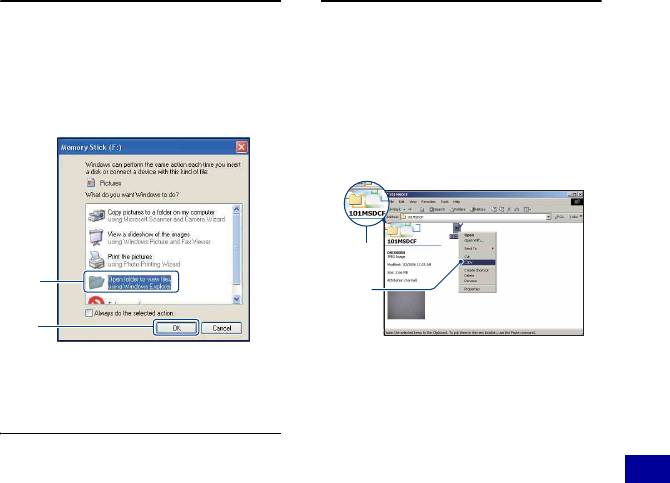
Копирование изображений на компьютер без использования “Picture Motion
Browser”
3 После автоматического
5 Дважды щелкните папку, где
отображения на рабочем столе
хранятся файлы изображений,
экрана мастера нажмите [Open
которые необходимо
folder to view files] t [OK]
скопировать. Затем щелкните
(только для Windows XP).
правой кнопкой мыши файл
изображения для отображения
меню и выберите пункт [Copy].
1
1
2
2
• Для получения сведений о месте
• Если экран мастера не отобразится
хранения файлов изображений см.
автоматически, выполните
стр. 70.
следующую процедуру: t “Для
Windows 2000” на стр. 74.
4 Дважды щелкните [DCIM].
Использование компьютера
73
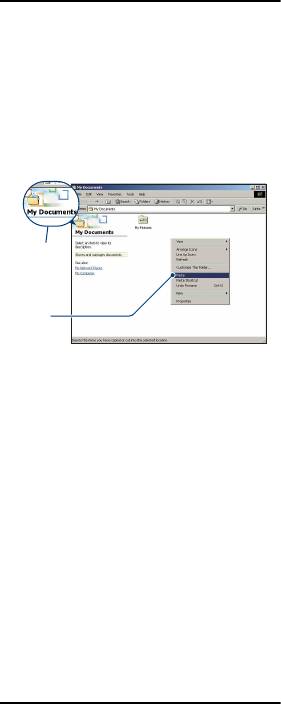
Копирование изображений на компьютер без использования “Picture Motion
Browser”
6 Дважды щелкните папку [My
Documents] (для Windows Vista:
“Documents”). Затем щелкните
правой кнопкой мыши в окне
“My Documents” для
отображения меню и выберите
пункт [Paste].
1
2
Файлы изображений будут
скопированы в папку “My
Documents” (для Windows Vista:
“Documents”).
• Если изображение с таким же именем
файла существует в папке назначения
копирования, появится сообщение с
запросом на подтверждение
перезаписи. При замене
существующего изображения на
новое исходный файл будет удален.
Для копирования файла изображения
на компьютер без перезаписи
измените имя файла, а затем
выполните копирование
изображения. Обратите внимание, что
при изменении имени файла (стр. 75),
возможно, не удастся воспроизвести
изображение с помощью
фотоаппарата.
Для Windows 2000
Дважды щелкните значок [My
Computer] t [Removable Disk] после
подсоединения фотоаппарата к
компьютеру. Затем выполните
действия шага 4.
74
Оглавление
- Примечания относительно использования фотоаппарата
- Содержание
- Основные рекомендации для улучшения качества снимков
- Обозначение частей
- Индикаторы на экране
- Изменение экранной индикации
- Использование внутренней памяти
- Использование диска переключения режимов
- Простая съемка изображений (режим автоматической регулировки)
- Фотосъемка (Выбор сцены)
- Просмотр/удаление изображения
- Использование элементов меню
- Элементы меню
- Меню съемки
- Меню просмотра
- Использование элементов меню установки
- Фотоаппарат
- Устр-во внутр.памяти
- Средство Memory Stick
- Установка 1
- Установка 2
- Просмотр изображений на экране телевизора
- Использование компьютера с системой Windows
- Установка программного обеспечения (прилагается)
- Приложение “Picture Motion Browser” (прилагается)
- Копирование изображений на компьютер с помощью “Picture Motion Browser”
- Копирование изображений на компьютер без использования “Picture Motion Browser”
- Просмотр файлов изображений, сохраненных на компьютере, с помощью фотоаппарата путем копирования файлов на карту памяти “Memory Stick Duo”
- Использование компьютера Macintosh
- Просмотр руководства “Расширенное ознакомление с Cyber-shot”
- Печать фотоснимков
- Прямая печать изображений с помощью PictBridge-совместимого принтера
- Печать в фотоателье
- Поиск и устранение неисправностей
- Предупреждающие сообщения
- Использование фотоаппарата за границей — источники питания
- Карта памяти “Memory Stick Duo”
- Режим работы от батарей
- Указатель


